
VMware ESXI 虚拟机 创建/还原 快照

虚拟机快照是什么?
快速的系统备份与还原的功能
虚拟机快照是一种快速的系统备份与还原的功能,类似于时光机,可以将虚拟机的状态固定于某个时间点,待到系统出现问题时可以通过快照功能快速恢复到以前保存的某个快照。快照相当于一个备份文件,记录的是虚拟机运行到某一节点时的状态。在虚拟机的使用过程中如果发生了意外,比如系统崩溃或系统异常,此时如果事先保存了快照,就可以选择恢复到快照,以恢复虚拟机的正常使用。
快照≠备份,快照仅适用于短时间内的虚拟机保护,想要对虚拟机进行长时间的保护,还是得依靠传统的备份方式。
因为虚拟机备份是包含虚拟机数据的一个完整的独立副本,它不依赖于原始虚拟机。因此,我们可以把虚拟机备份镜像安全地存储在异地、云端或其他位置,并且可以在没有原始虚拟机的情况下将单个或多个新虚拟机恢复到原始位置或不同位置,是我们目前常用的虚拟机保护方式。
创建虚拟机快照
访问VMware ESXi Web客户端并登录你的账户,找到你想要拍摄快照的虚拟机,右键单击它并选择“快照”>“生成快照”。
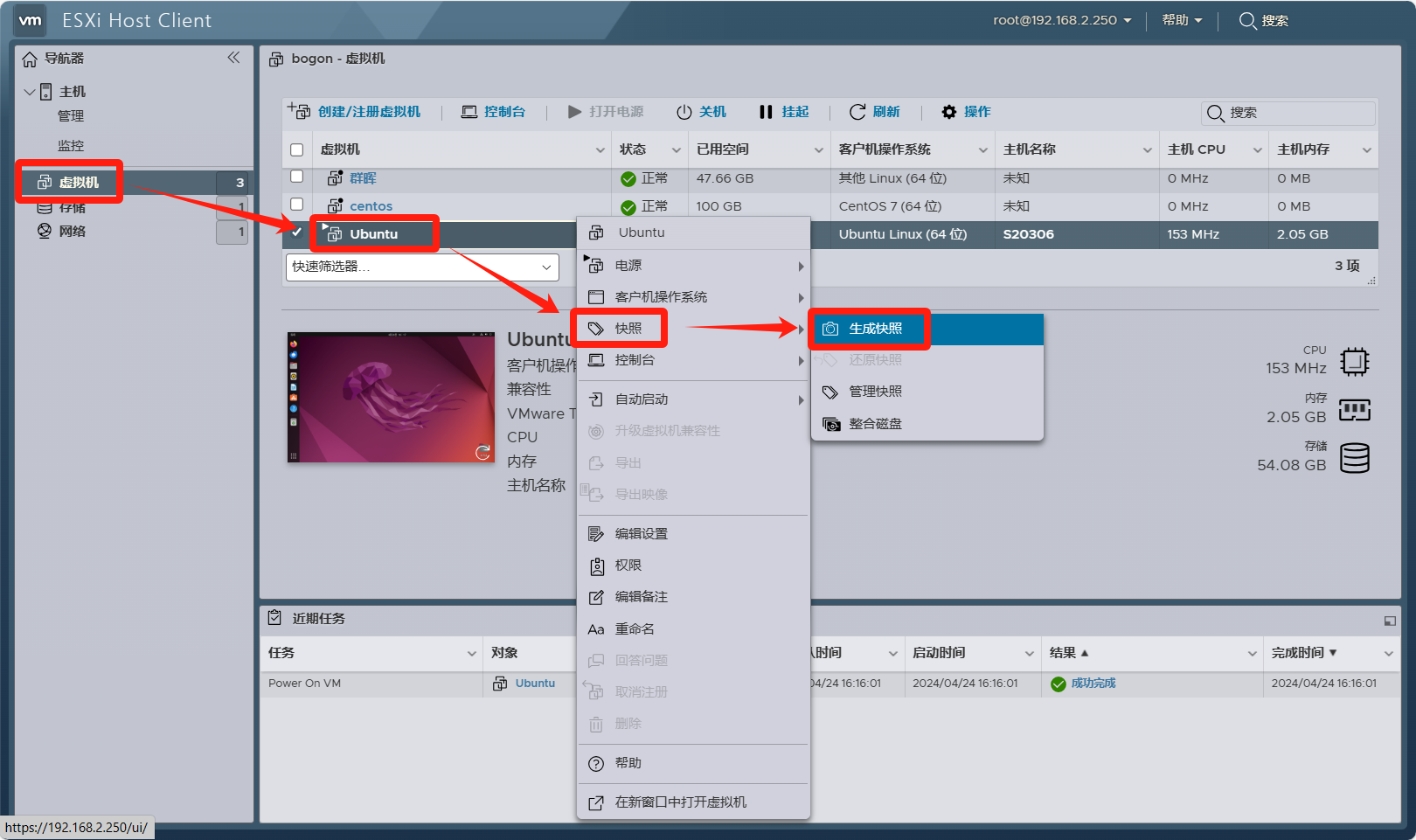
在弹出窗口中,你可以为此快照设置名称和描述,并且还有这2个选项需要注意一下。
确认无误之后,点击“生成快照”即可拍摄虚拟机当前状态的快照。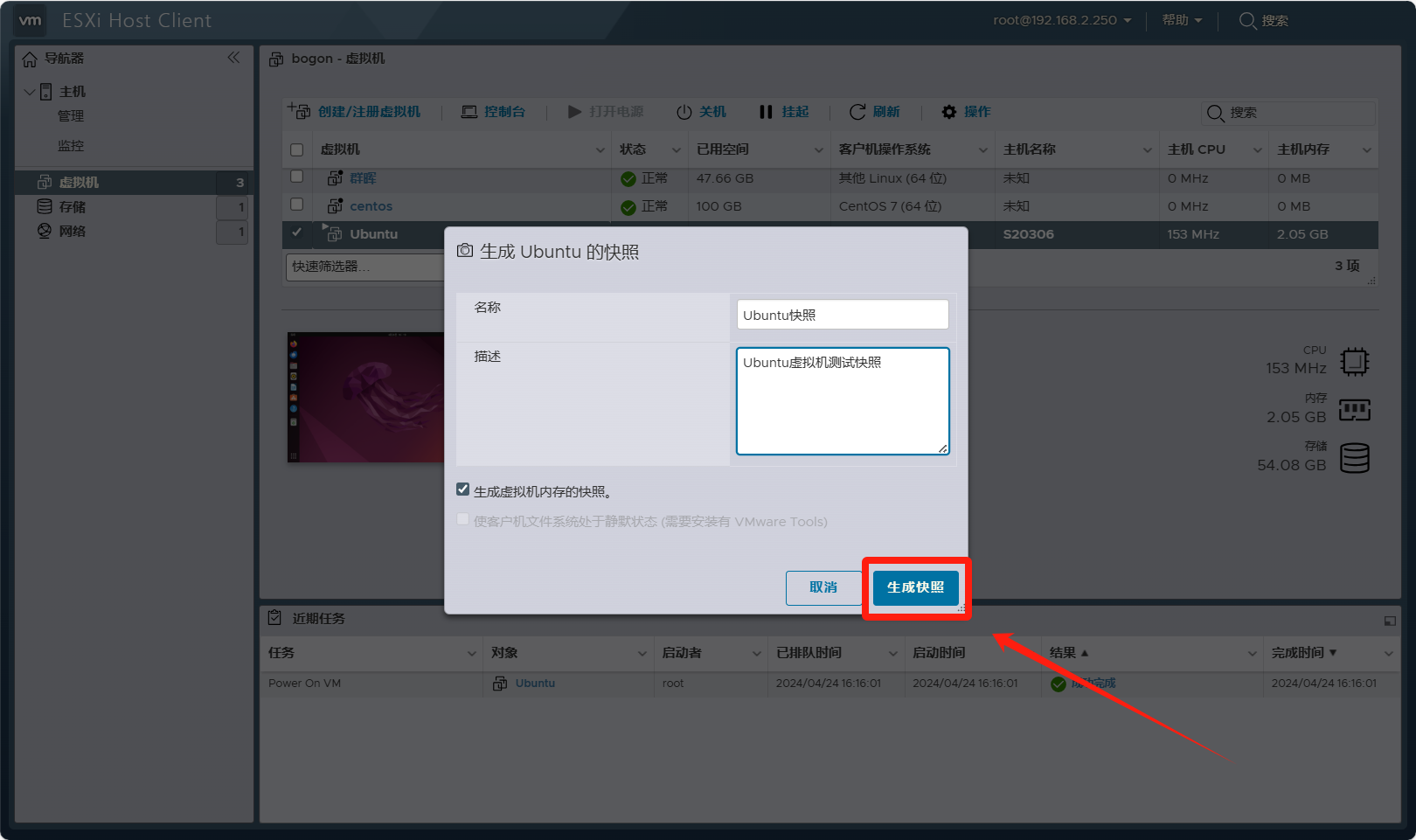
快照生成完毕
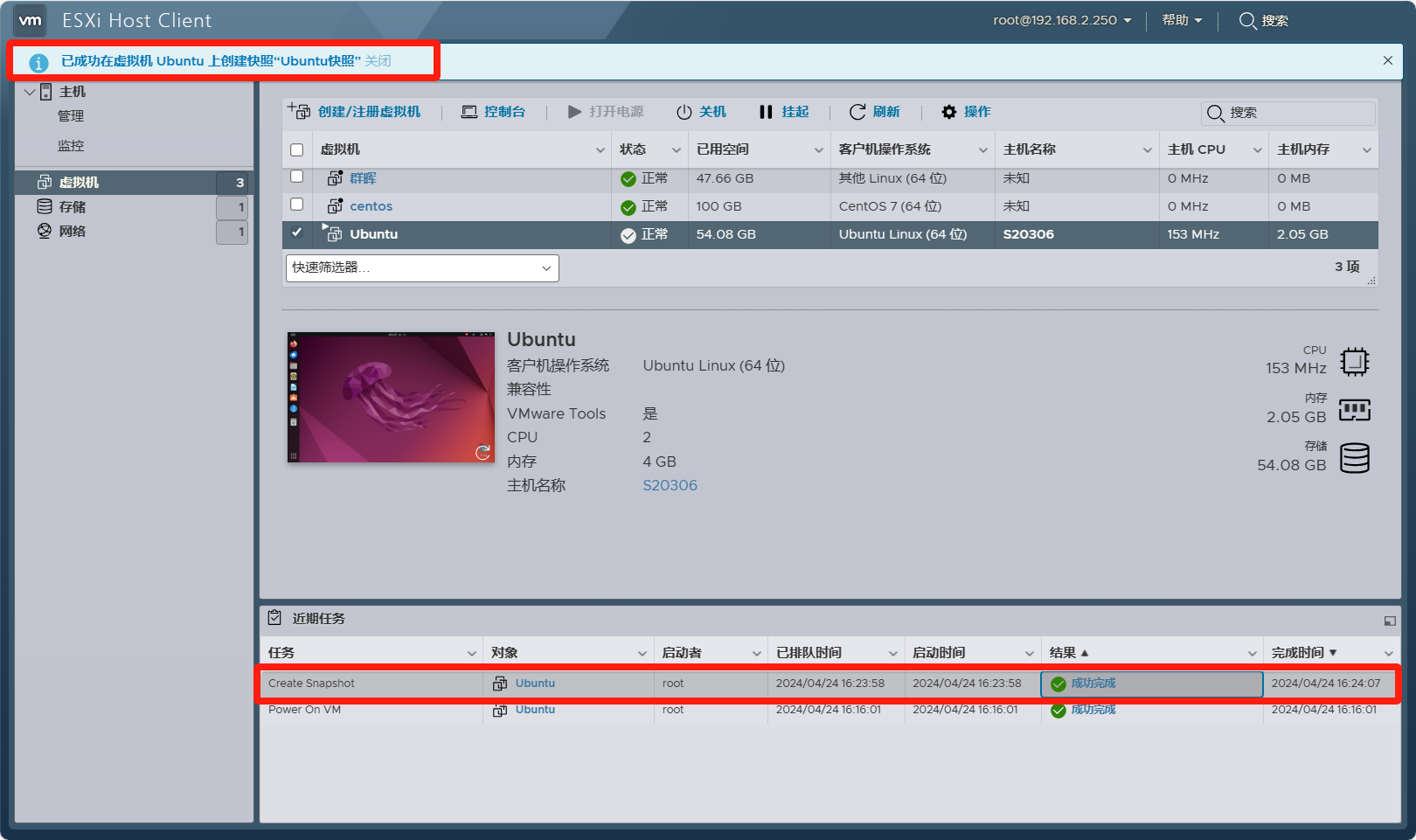
点击虚拟机--快照--管理快照
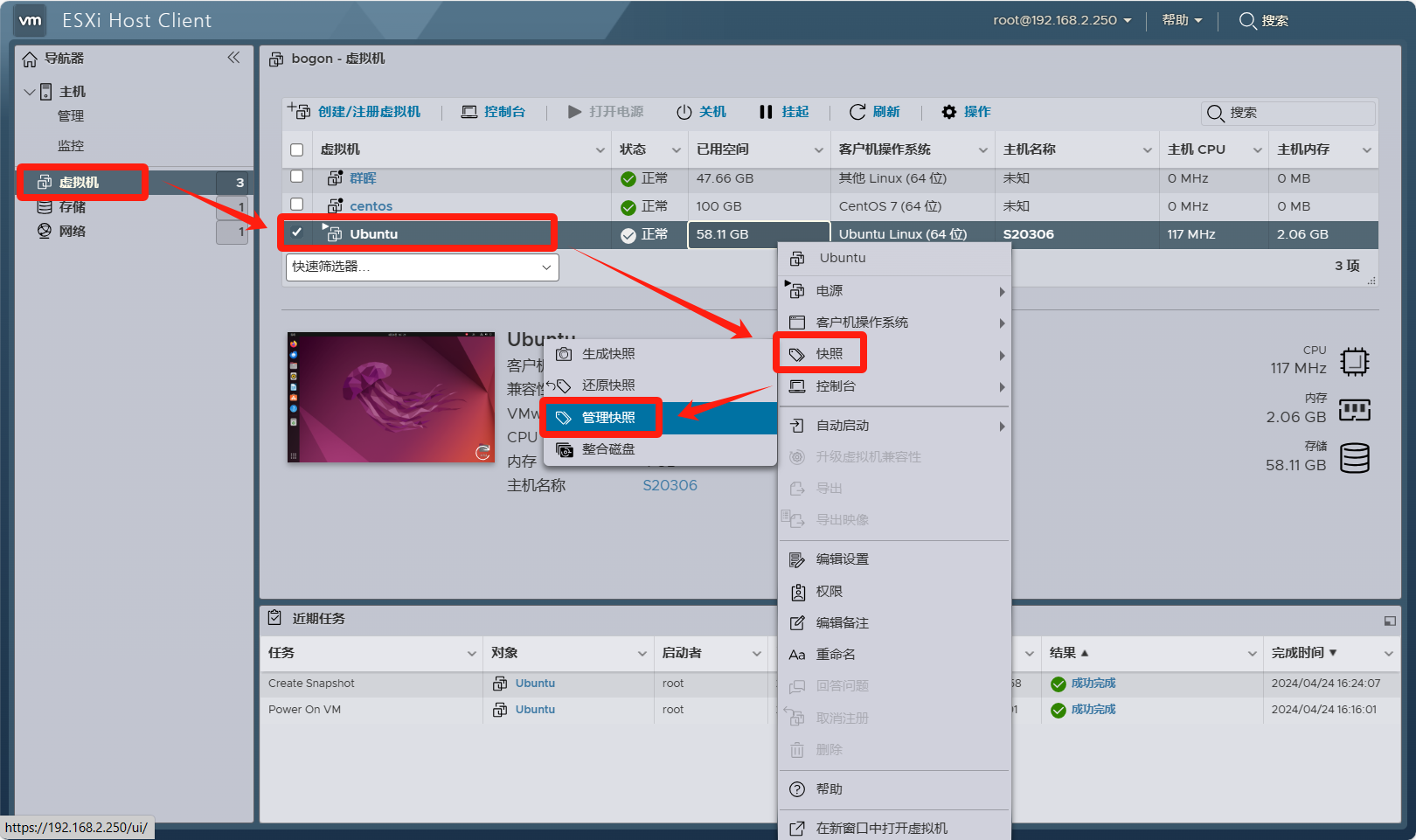
点击生成的对应快照版本,可以查看快照信息。
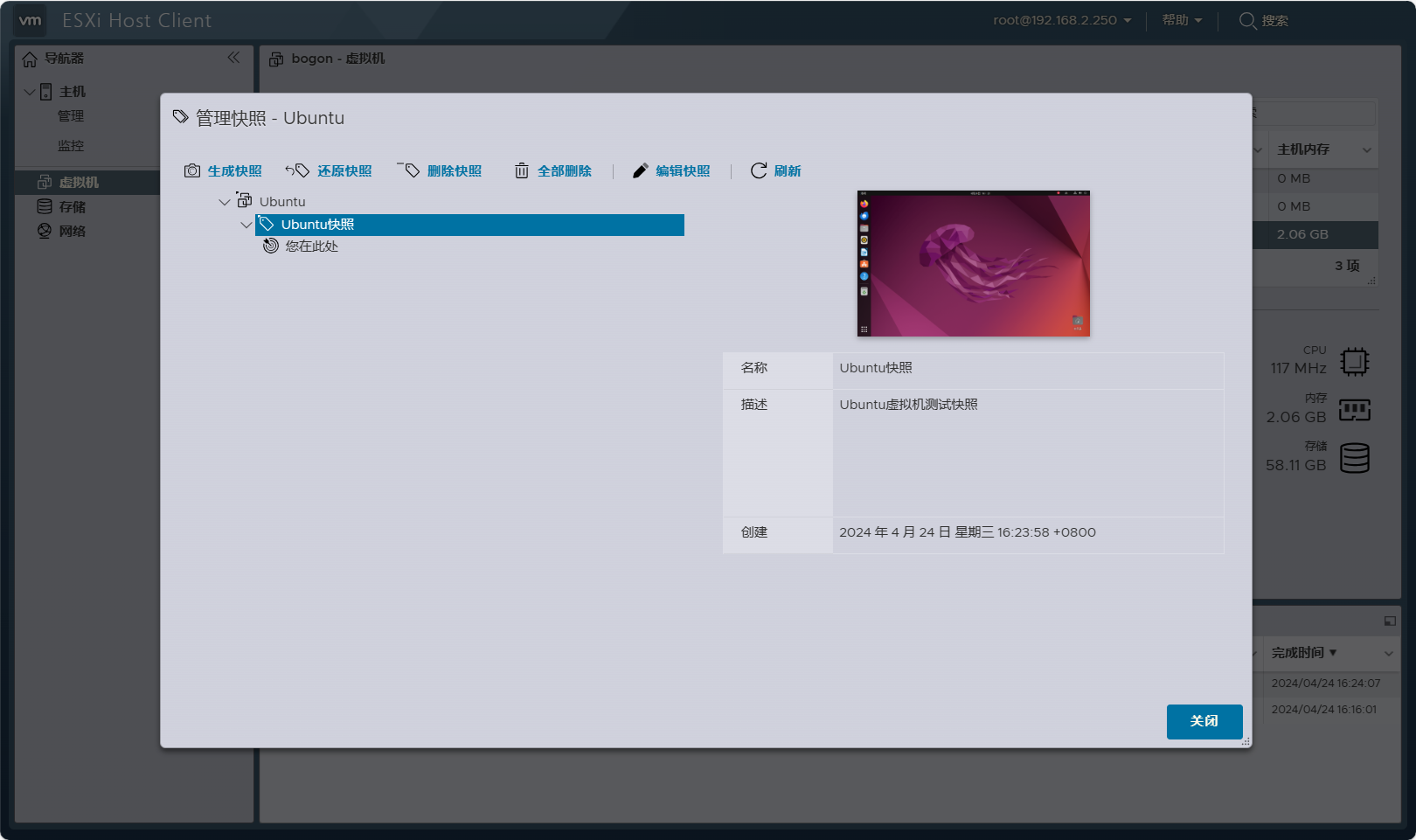
恢复虚拟机快照
演示在系统内安装docker、docker-compose、微信开发者版,这三个服务。
再次创建一个快照。
进入到虚拟机的管理快照页面
选择第一次备份的快照,点击还原快照。
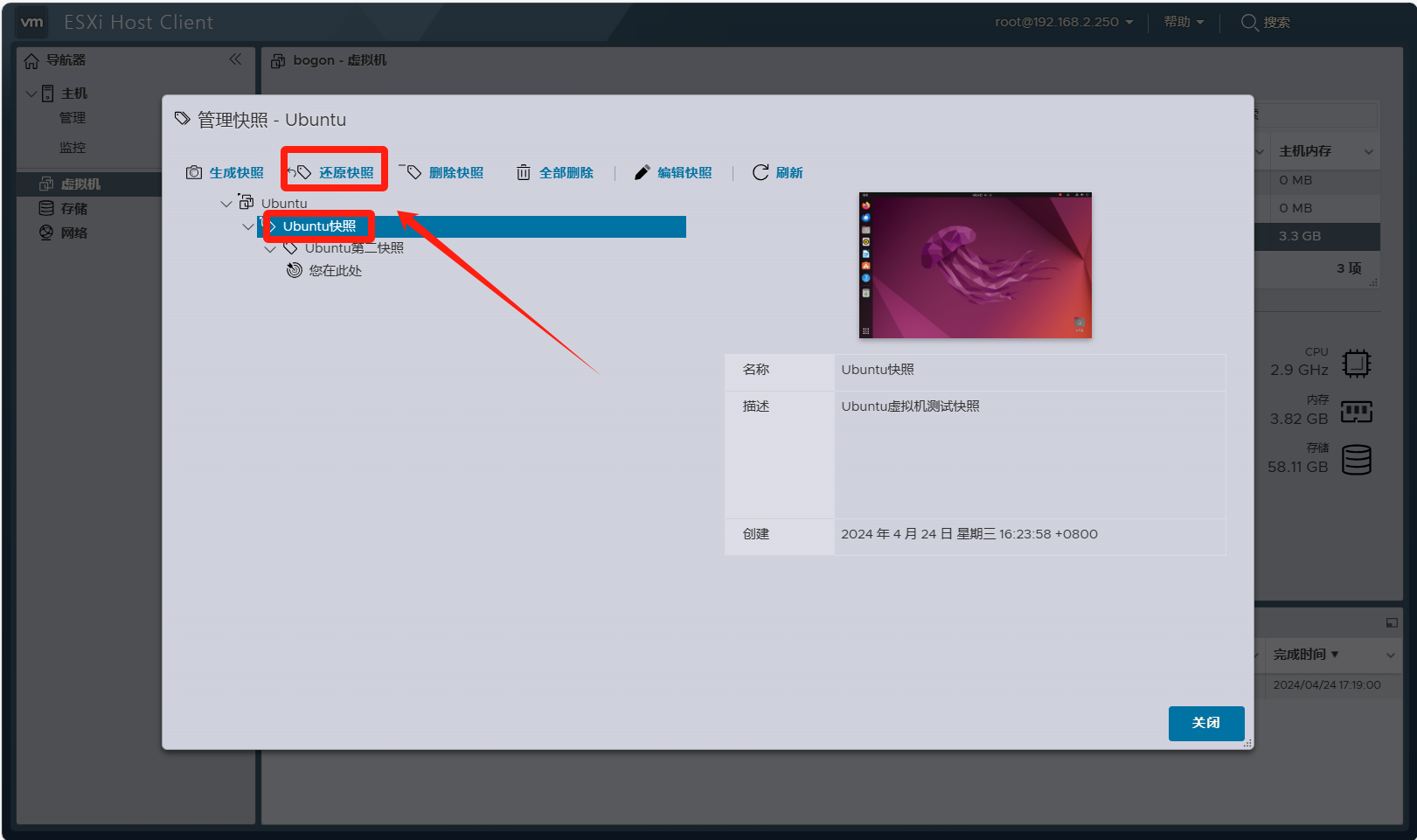
点击还原(还原快照会将系统还原到创建的对应快照时的状态,已安装和已保存的软件、服务、文件会丢失!)
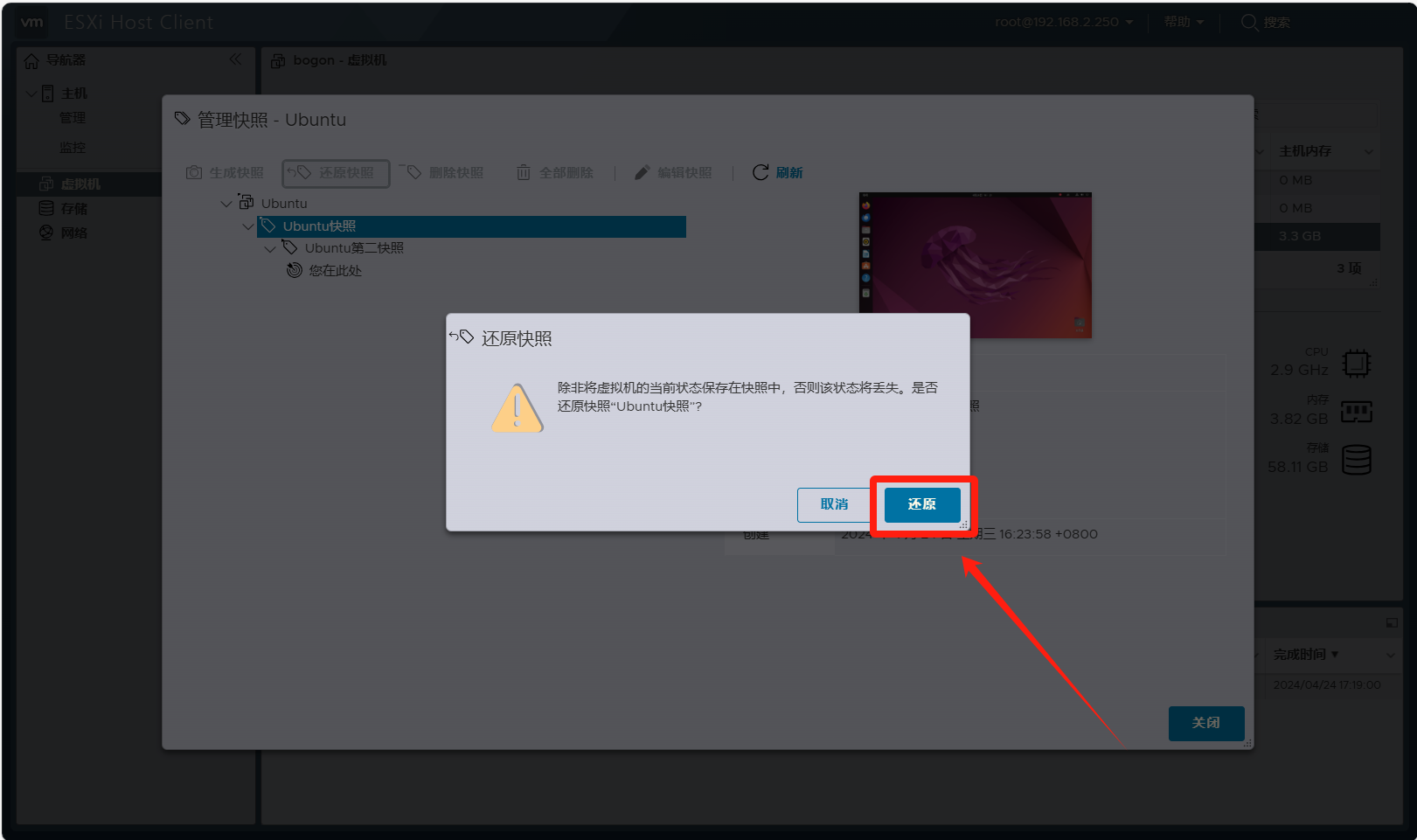
还原成功,点击关闭。
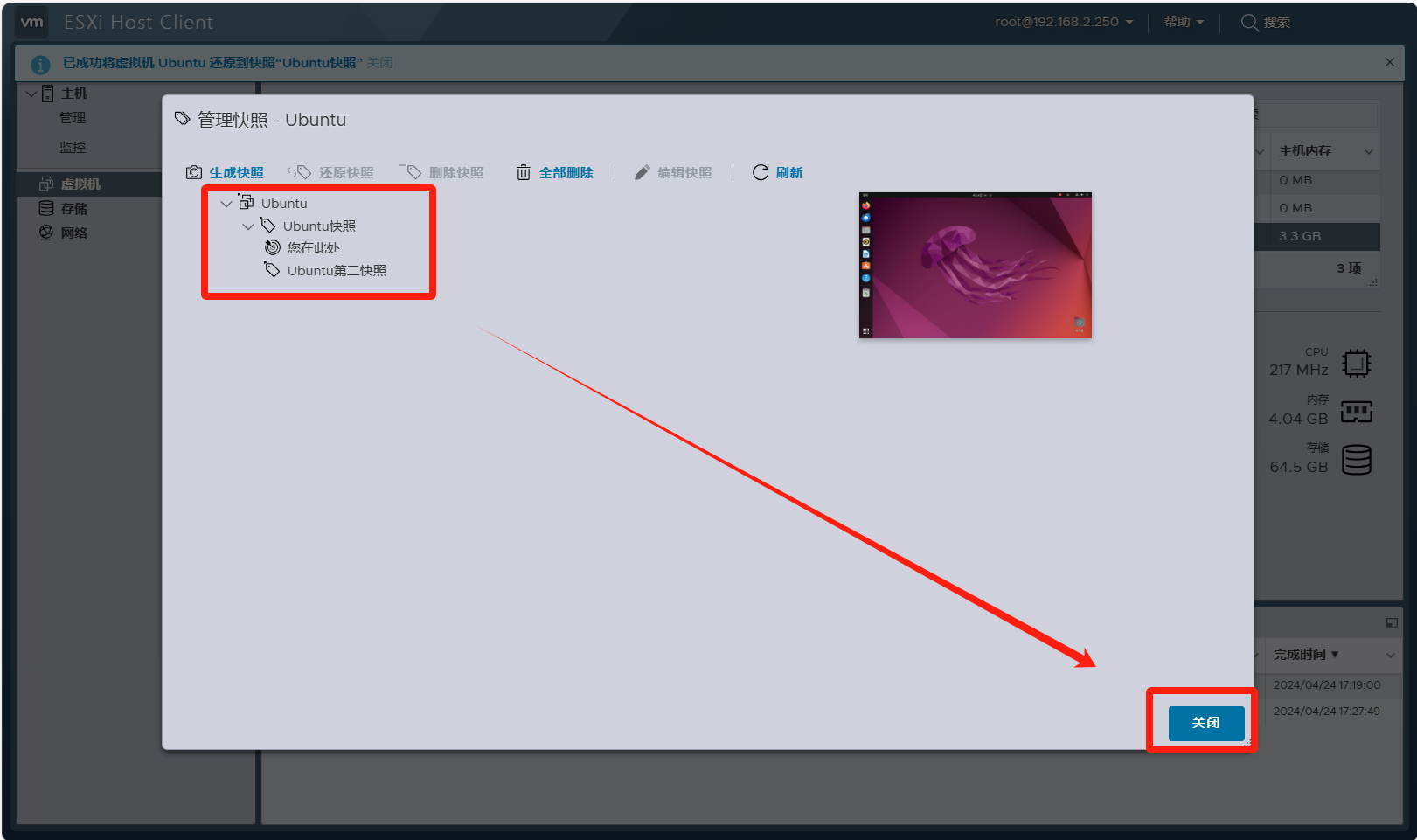
进入虚拟机内测试docker和docker-compose
可以看到安装的服务已经不存在了,系统恢复到了第一次创建的虚拟机快照状态。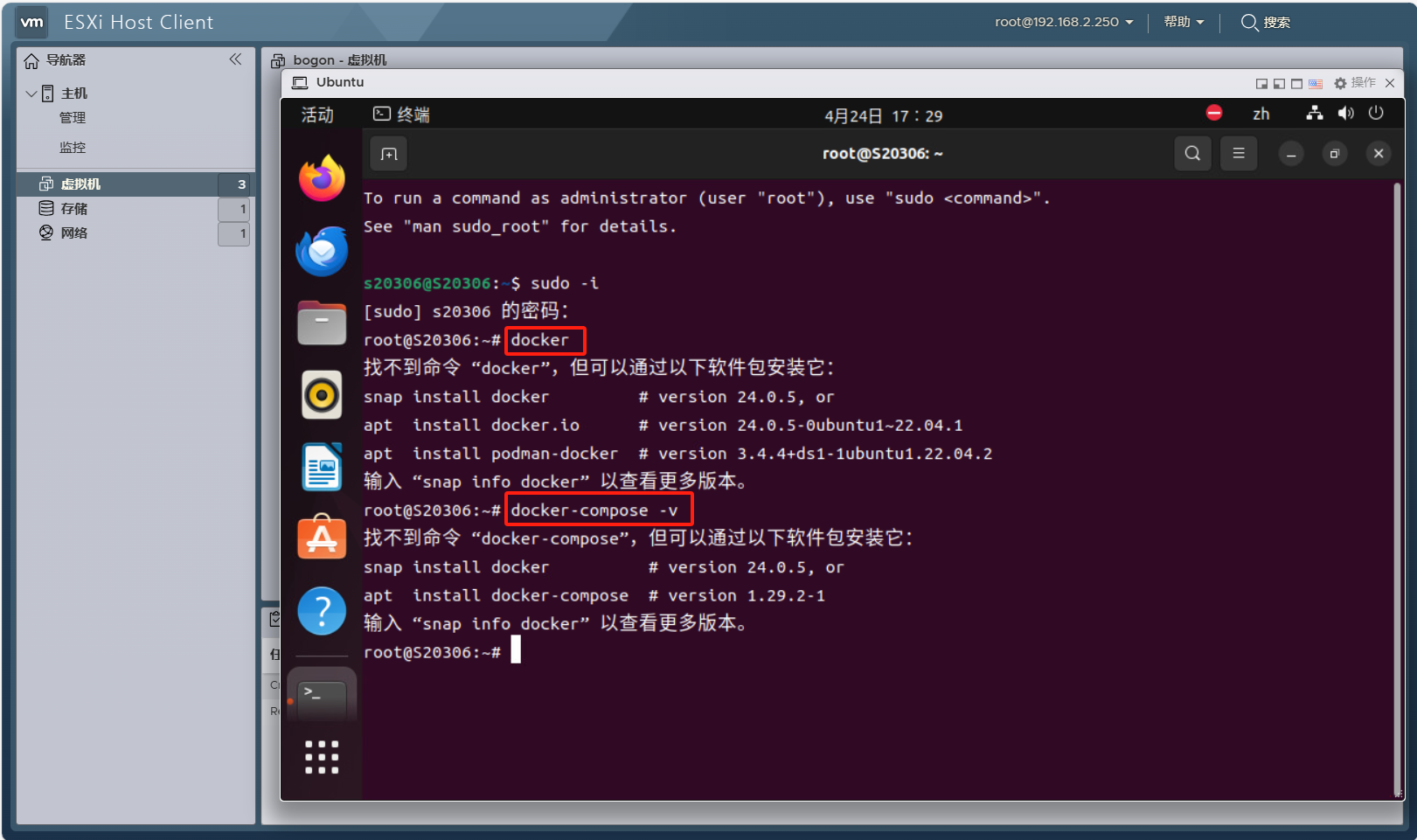
虚拟机快照存储位置
虚拟机的快照文件默认就存储在虚拟机的文件夹内
.vmdk是虚拟硬盘文件,.vmsn是快照文件,*.vmx是虚拟机的配置文件,如果在虚拟机开机状态下保存快照,还会有*.vmem的快照内存文件。
在ESXI内点击存储--数据存储--数据存储浏览器--虚拟机文件夹
虚拟机的快照就存储在这里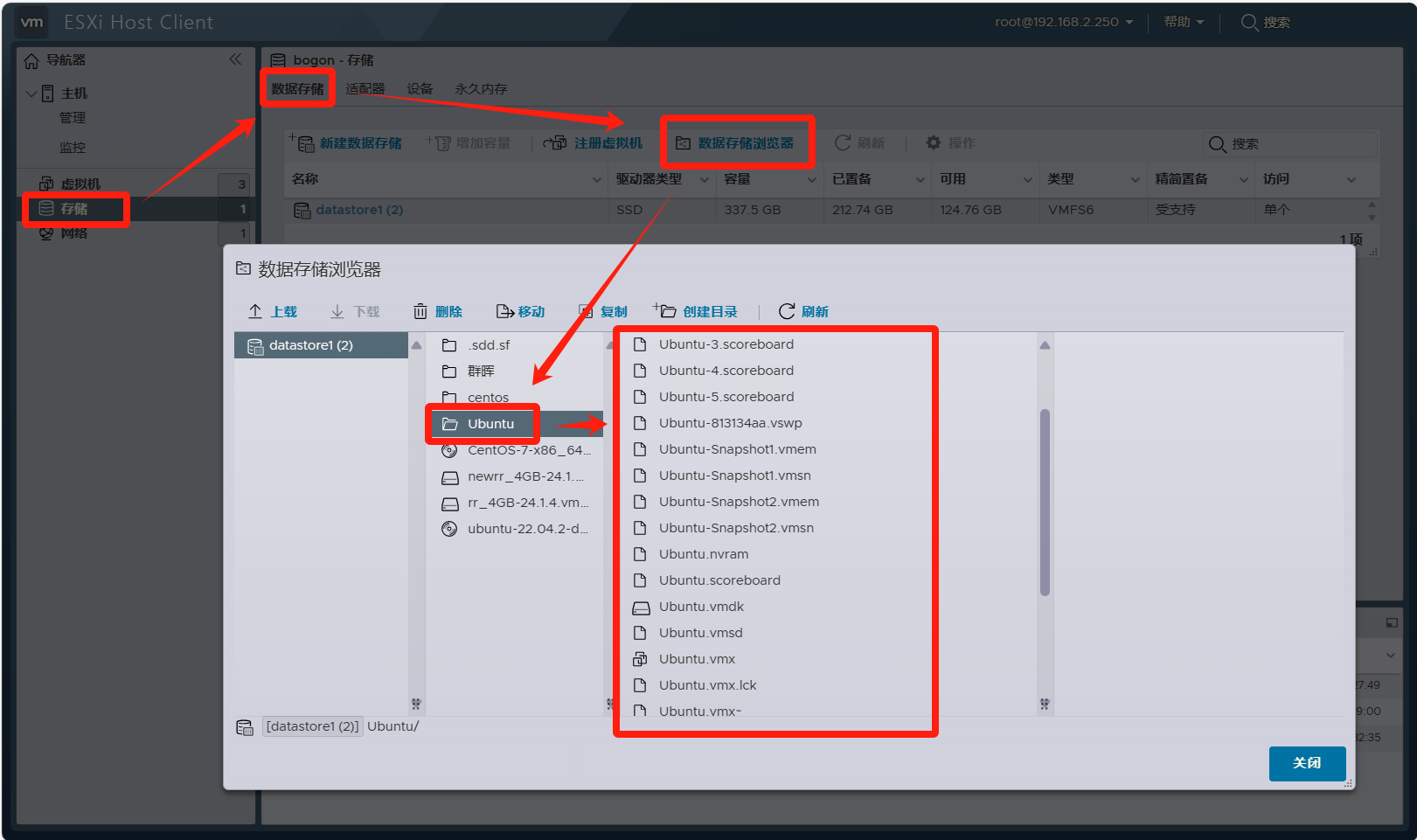
.gif)
👇👇👇
- 感谢你赐予我前进的力量



